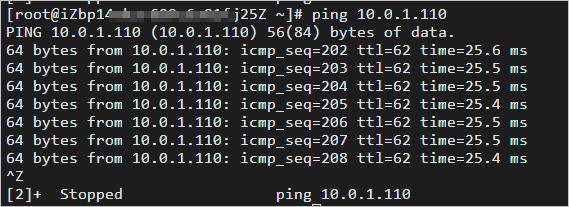本文介绍如何使用IPsec-VPN在两个专有网络VPC(Virtual Private Cloud)之间建立安全连接,实现两个VPC内的资源互访。
场景示例
VPN网关不支持建立跨境连接。使用IPsec-VPN建立VPC和VPC之间的连接时,两个VPC必须同属于中国内地地域或者同属于非中国内地地域。关于中国内地地域和非中国内地地域的说明,请参见中国内地地域和非中国内地地域。
在一个VPC属于中国内地地域,另一个VPC属于非中国内地地域的场景下,如果您需要在两个VPC之间建立连接,您可以使用云企业网产品。更多信息,请参见什么是云企业网。
如果您要在跨地域的VPC之间建立IPsec-VPN连接,IPsec-VPN连接的网络质量会受公网质量的影响,推荐您使用云企业网建立VPC到VPC的连接。具体操作,请参见使用云企业网实现跨地域跨账号VPC互通(企业版)。
本文以下述场景为例。某企业在华东1(杭州)地域拥有一个VPC1,在华北1(青岛)地域拥有一个VPC2。两个VPC均已使用云服务器ECS(Elastic Compute Service)部署了业务,企业因后续发展,现在需要VPC1和VPC2中的业务可以互相访问。
出于建设安全的网络环境考虑,企业计划使用VPN网关产品,通过在两个VPC之间建立IPsec-VPN连接,对数据进行加密传输,实现资源的安全互访。

前提条件
您已经在阿里云华东1(杭州)地域和华北1(青岛)地域分别创建了VPC1和VPC2,两个VPC中均使用ECS部署了相关业务。具体操作,请参见搭建IPv4专有网络。
本示例VPC1和VPC2的配置如下表所示。
重要您可以自行规划VPC实例的网段,请确保要互通的网段之间没有重叠。
VPC实例名称
VPC实例所属地域
VPC实例的网段
VPC实例ID
ECS实例名称
ECS实例的IP地址
VPC1
华东1(杭州)
192.168.0.0/16
vpc-bp1e0yx3nsosmitth****
ECS1
192.168.20.161
VPC2
华北1(青岛)
10.0.0.0/16
vpc-m5e83sapxp88cgp5f****
ECS2
10.0.1.110
您已经了解两个VPC中ECS实例所应用的安全组规则,并确保安全组规则允许两个ECS实例互访。具体操作,请参见查询安全组规则和添加安全组规则。
配置流程

步骤一:创建VPN网关
登录VPN网关管理控制台。
在顶部菜单栏,选择VPN网关实例所属的地域。
本示例选择华东1(杭州)。
说明VPN网关实例的地域和待关联的VPC实例的地域需相同。
在VPN网关页面,单击创建VPN网关。
在购买页面,根据以下信息配置VPN网关,然后单击立即购买并完成支付。
配置项
说明
实例名称
输入VPN网关实例的名称。本示例输入VPN网关1。
地域
选择VPN网关实例所属的地域。本示例选择华东1(杭州)。
网关类型
选择VPN网关实例的类型。本示例选择普通型。
网络类型
选择VPN网关实例的网络类型。本示例选择公网。
隧道
系统直接展示当前地域支持的IPsec-VPN连接的隧道模式。
专有网络
选择VPN网关实例关联的VPC实例。本示例选择VPC1。
虚拟交换机
从VPC实例中选择一个交换机实例。
IPsec-VPN连接的隧道模式为单隧道时,您仅需要指定一个交换机实例。
IPsec-VPN连接的隧道模式为双隧道时,您需要指定两个交换机实例。
IPsec-VPN功能开启后,系统会在两个交换机实例下各创建一个弹性网卡ENI(Elastic Network Interfaces),作为使用IPsec-VPN连接与VPC流量互通的接口。每个ENI会占用交换机下的一个IP地址。
说明系统默认帮您选择第一个交换机实例,您可以手动修改或者直接使用默认的交换机实例。
创建VPN网关实例后,不支持修改VPN网关实例关联的交换机实例,您可以在VPN网关实例的详情页面查看VPN网关实例关联的交换机、交换机所属可用区以及交换机下ENI的信息。
虚拟交换机2
从VPC实例中选择第二个交换机实例。
IPsec-VPN连接的隧道模式为单隧道时,无需配置该项。
带宽峰值
选择VPN网关实例的公网带宽峰值。单位:Mbps。
流量
VPN网关实例的计费方式。默认值:按流量计费。
更多信息,请参见计费说明。
IPsec-VPN
选择开启或关闭IPsec-VPN功能。本示例选择开启。
SSL-VPN
选择开启或关闭SSL-VPN功能。本示例选择关闭。
购买时长
VPN网关的计费周期。默认值:按小时计费。
服务关联角色
单击创建关联角色,系统自动创建服务关联角色AliyunServiceRoleForVpn。
VPN网关使用此角色来访问其他云产品中的资源,更多信息,请参见AliyunServiceRoleForVpn。
若本配置项显示为已创建,则表示您的账号下已创建了该角色,无需重复创建。
更多信息,请参见创建VPN网关实例。
返回VPN网关页面,查看已创建的VPN网关实例。
创建VPN网关实例后,其状态是准备中,约1~5分钟会变成正常状态。正常状态表明VPN网关实例已经完成了初始化,可以正常使用。
重复步骤2至步骤4,在华北1(青岛)地域创建一个名称为VPN网关2的VPN网关实例,该VPN网关实例关联VPC2,其余配置与VPN网关1相同。
创建完成后,两个VPN网关实例的信息如下表所示。
地域
VPN网关实例的名称
VPN网关实例关联的VPC实例名称
VPN网关实例ID
VPN网关IP地址
华东1(杭州)
VPN网关1
VPC1
vpn-bp1l5zihic47jprwa****
120.XX.XX.40
华北1(青岛)
VPN网关2
VPC2
vpn-m5eqjnr4ii6jajpms****
118.XX.XX.20
步骤二:创建用户网关
在左侧导航栏,选择。
在顶部菜单栏,选择用户网关实例的地域。
说明用户网关实例的地域必须和待连接的VPN网关实例的地域相同。
在用户网关页面,单击创建用户网关。
在创建用户网关面板,根据以下信息配置用户网关实例,然后单击确定。
您需要在华东1(杭州)地域和华北1(青岛)地域分别创建一个用户网关实例,用户网关实例的配置请参见下表。
配置项
配置项说明
华东1(杭州)
华北1(青岛)
名称
输入用户网关实例的名称。
Customer1
Customer2
IP地址
输入用户网关实例的公网IP地址。
本示例输入VPN网关2的IP地址118.XX.XX.20。
说明在本示例中VPC1和VPC2互为对方的用户网关。
本示例输入VPN网关1的IP地址120.XX.XX.40。
更多信息,请参见创建和管理用户网关。
配置完成后,VPN网关实例、用户网关实例与VPC实例之间的对应关系如下表所示。
地域
VPC实例名称
VPN网关实例名称
用户网关实例名称
用户网关实例ID
用户网关IP地址
华东1(杭州)
VPC1
VPN网关1
Customer1
cgw-bp1er5cw26c2b35vm****
118.XX.XX.20
华北1(青岛)
VPC2
VPN网关2
Customer2
cgw-m5e6qdvuxquse3fvm****
120.XX.XX.40
步骤三:创建IPsec连接
VPN网关和用户网关创建完成后,您需要分别创建两个IPsec连接建立VPN加密通道。
在左侧导航栏,选择。
在顶部菜单栏,选择IPsec连接的地域。
在IPsec连接页面,单击创建IPsec连接。
在创建IPsec连接页面,根据以下信息配置IPsec连接,然后单击确定。
您需要在华东1(杭州)地域和华北1(青岛)地域分别创建一个IPsec连接,IPsec连接的配置请参见下表。
配置项
配置项说明
华东1(杭州)
华北1(青岛)
名称
输入IPsec连接的名称。
IPsec连接1
IPsec连接2
VPN网关
选择已创建的VPN网关实例。
VPN网关1
VPN网关2
用户网关
选择已创建的用户网关实例。
Customer1
Customer2
路由模式
选择路由模式。
选择目的路由模式。
选择目的路由模式。
立即生效
选择是否立即生效。
是:配置完成后立即进行协商。
否:当有流量进入时进行协商。
说明使用VPN网关在两个VPC之间建立IPsec-VPN连接的场景下,推荐其中一个IPsec连接的立即生效配置为是,以便在配置完成后,两个VPC之间可以立即开始IPsec协议的协商。
本示例选择否。
本示例选择是。
预共享密钥
输入预共享密钥。
密钥长度为1~100个字符,支持数字、大小写英文字母及右侧字符
~`!@#$%^&*()_-+={}[]\|;:',.<>/?。若您未指定预共享密钥,系统会随机生成一个16位的字符串作为预共享密钥。创建IPsec连接后,您可以通过编辑按钮查看系统生成的预共享密钥。具体操作,请参见修改IPsec连接。
重要IPsec连接及其对端配置的预共享密钥需一致,否则系统无法正常建立IPsec-VPN连接。
fddsFF123****
其他选项使用默认配置。更多信息,请参见创建和管理IPsec连接(单隧道模式)。
在创建成功对话框中,单击确定。
步骤四:配置路由
在左侧导航栏,选择。
在顶部菜单栏,选择VPN网关实例的地域。
在VPN网关页面,找到目标VPN网关实例,单击实例ID。
在目的路由表页签,单击添加路由条目。
在添加路由条目面板,根据以下信息配置目的路由,然后单击确定。
您需要分别为VPN网关1和VPN网关2配置路由条目,配置信息如下表所示。
配置项
配置说明
VPN网关1
VPN网关2
目标网段
输入待互通的目标网段。
输入VPC2的私网网段10.0.0.0/16。
输入VPC1的私网网段192.168.0.0/16。
下一跳类型
选择下一跳的类型。
选择IPsec连接。
选择IPsec连接。
下一跳
选择下一跳。
选择IPsec连接1。
选择IPsec连接2。
发布到VPC
选择是否将新添加的路由发布到VPN网关关联的VPC中。
本示例选择是。
本示例选择是。
权重
选择路由的权重值。
100:高优先级。
0:低优先级。
本示例保持默认值100。
本示例保持默认值100。
更多信息,请参见添加目的路由。
步骤五:测试连通性
登录VPC1内的ECS1实例。
关于如何登录ECS实例,请参见连接方式概述。
执行ping命令,访问ECS2实例,验证两个VPC之间的资源是否可以互访。
ping <ECS2实例IP地址>收到如下所示的回复报文,则证明两个VPC之间的资源可以正常互访。